Host — что такое хост и чем он отличается от Hosts и хостинга
У слова «хост» есть два очень близких по звучанию (и в каком-то смысле по значению) собрата: Hosts и хостинг. Сегодня мы будем говорить именно про host (без латинской s в конце).
Однако, если вас интересовал вопрос про то, что такое файл hosts, то можете почитать про это перейдя по приведенной ссылке. Про то, что такое хостинг и с чем его едят, мы тоже обязательно поговорим в ближайшее время.

Так что же такое Host? Чтобы не забивать вам голову «умными» словами скажу по-простому. В общем понимании хост — это узел сети (физическая единица компьютерной техники подключенная к сети). Какой сети? Любой работающей по принципу клиент-сервер. Что это значит?
Давайте разбираться.
Что такое Host в интернете и его связь с хостингом?
Давайте начнем не по порядку, ладно? Сначала разберем, почему это понятие часто путают с хостингом? Ну, потому что WWW (глобальная путина — т.е. интернет) работает по принципу клиент-сервер. В этой схеме клиентами являются браузеры пользователей заходящих на сайты (например, ваш браузер — клиент), а серверами (хостами) — те компьютеры, где расположены эти сайты.
Для чего нужен файл hosts
Так вот, сайты размещаются обычно не в квартирах их владельцев, а на специальных серверах, которые сдает в аренду так называемый хостинг-провайдер (по другому — хостер, например, 2Domains). И это место размещения серверов называют хостингом, а сам сервер, где сайт размещен, является ничем иным, как хостом.
В переводе с английского слово Host означает хозяин (принимающий гостей, т.е. клиентов). Итак, мой сервер, где размещен KtoNaNovenkogo.ru, является хостом (хозяином), а ваш браузер — клиентом (гостем на него заходящим). Браузер отправляет серверу запросы на показ страниц, а он в ответ их ему отправляет.
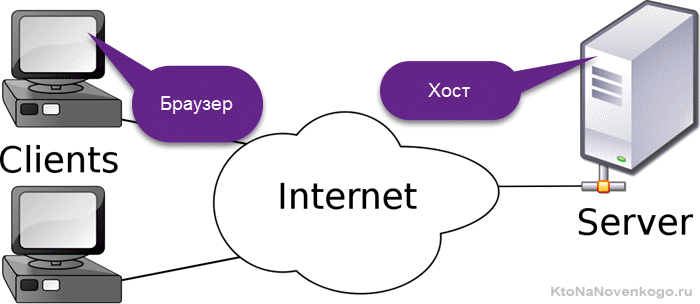
Ну, а вся эта бадяга (место дислокации серверов) называется хостингом (а как еще назвать компактное размещение тысяч хостов, содержащих в себе сайты интернета). Связь понятна? Если да, то еще чутка запудрю вам мозги. Сервер (host) в нашей схеме — это вовсе не физический компьютер (хотя он тоже сервер, о как!) — это так же как и браузер — программный продукт. В режиме клиент-сервер общаются между собой две программы (браузер и программа-сервер, например, Апач).
В связи с этим хосты в интернете чаще всего бывают виртуальными. Дело в том, что отдавать под каждый сайт отдельный физический компьютер очень жирно (дорого — мало кто это потянет). Поэтому физический сервер разбивают на десятки и даже сотни виртуальных (созданных программно) хостов, на которых и размещаются сайты. Причем на одном Host-е можно разместить много сайтов.
Ну что, запутались? Я старался.
Что такое Хост в локальной сети?
Вообще, слово хост является очень неопределенным (расплывчатым). Это не четкое понятие, а обрывок фразы. Дело в том, что к слову host должно добавляться название протокола, по которому строится сеть.
Файл hosts, для чего он нужен и как с ним работать
Однако, это мало кто делает, и чаще всего под этим словом подразумевают узел связи в сети TCP/IP. Что это за сеть? Ну, эта та обычная локалка, которую вы «поднимаете» дома, чтобы обеспечить доступом в интернет все имеющиеся в квартире компьютеры и гаджеты.
Чем примечательна сеть TCP/IP? В ней у всех устройств ее составляющих имеется так называемый уникальный Ip адрес (читайте что такое АйПи-адрес и чем он от Mac отличается).
Так вот, любой узел такой локальной сети принято называть хостом. Причем это могут быть как физические устройста — компьютеры, ноутбуки, смартфоны, планшеты, игровые приставки, телевизоры и т.п., так и виртуальные, т.е. программные.

По сути это не верно, ибо host — это хозяин, т.е. сервер, а не клиент, но так уж повелось. К тому же это понятие относится к программному, а не «железячному» уровню. Но такое представление имеет место быть (людям свойственно ошибаться и в том числе массово) и это стоит учитывать. Например, при работе со статистикой посещаемости сайта вы встретите такое понятие как хосты (посетители с разными IP адресами, т.е. уникальные посетители).
Чем Host отличается от Hosts?
Hosts — это расположенный локально (на компьютере пользователя — смотрите где находится файл Хостс) файл со списком нужных ему хостов. Точнее это не просто список, а таблица соответствия имени компьютера (host-а) и его IP адреса.
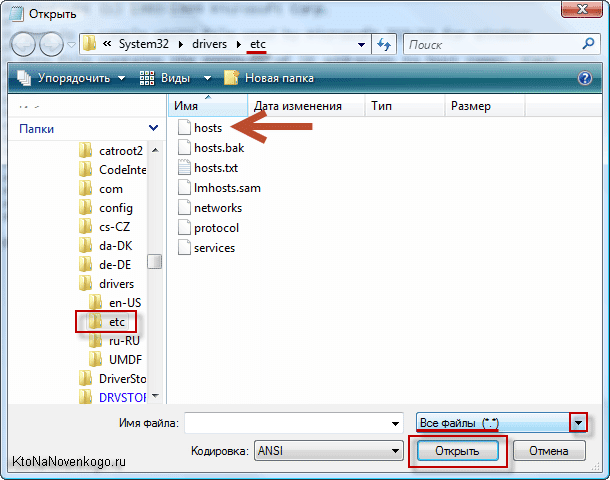
В обычной локальной домашней сети имен компьютерам (доменных имен) обычно не присваивают (достаточно IP), в вот в интернете при заходе на сайты пользователь не вводит в адресную строку браузера IP-адрес сайта, а вводит его имя (например, https://ktonanovenkogo.ru).
Когда интернет был еще молодым и маленьким (знаете когда сеть появилась?), то таких локальных списков вполне хватало и это было удобно. Сейчас же сайтов в сети миллионы и файл Hosts будет такого размера, что может не поместиться на вашем компьютере. Поэтому сейчас вместо него используют удаленные (размещенные в сети) DNS сервера со всеми таблицами.
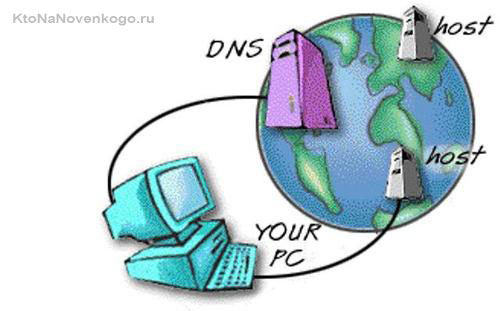
Ваш браузер обращается к ближайшему DNS серверу с вопросом, какой АйПи у ktonanovenkogo.ru, и получив ответ успешно обращается к этому хосту (серверу) уже по IP. Хотя, по традиции, браузер все же предварительно обращается к локальному файлу Hosts за этой информацией, но, как правило, там ее не находит и берет адрес у DNS сервера (или из кеша, т.е. из ранее запомненных соответствий IP и имени сайта).
Так-то вот. Все взаимосвязано, хотя и отличается. А вы говорите.
Удачи вам! До скорых встреч на страницах блога KtoNaNovenkogo.ru
Эта статья относится к рубрикам:
Спасибо, качественно прояснили понятие хоста и близких к нему понятий))
Автор, спасибо за понятные и с картинками статьи. Супер. Буду учиться по твоему сайту
а слова бадяга с зоны взяли?да и грамматика хромает
это мазь такая, которую нужно предварительно готовить (отсюда и выражение — разводить бадягу)
а грамматика, да. она хорошая, но почему-то хромает.
Спасибо! Все понятно, понравилась подача информации с юмором
Спасибо большое! Всё понятно и всё понравилось!
Все это очень трудно для понимания, но одно ясно, пока интернет только зачинался, то наверно и физических серверов, где хранились сайты, было достаточно, да и сайты были примитивные, весили мало, а сейчас сайтов миллионы и каждая страница по мегабайту весит.
Правда тут встаёт вопрос, а где физически находятся страницы сайтов, разве не на физических же носителях? Сайт — это набор файлов, каждый файл занимает место в памяти, а эта память вроде как на жёстком диске, вот потому виртуальный хост мне непонятен.
Спасибо за максимально простое объяснение сложноватых запутанных понятий)) Юмор улыбнул.
Ваш комментарий или отзыв
Источник: ktonanovenkogo.ru
Modern Setup Host что это за программа грузит диск и процессор?


Добрый день, друзья. Modern setup host что это? Когда компьютер у человека сильно глючит, пользователь входит в «Диспетчер задач» и замечает, что «Modern Setup Host Windows 10» даёт приличную нагрузку на ЖД или ЦП. Что в этом случае делать, можно ли убрать данный сбой? Что означает данный процесс и не вирусное ли это образование?

Странным в этом деле является то, что, не смотря на мощность вашего процессора, этот процесс всё равно нагрузит ЦП примерно на 100%. Сегодня мы и будем рассматривать данный вопрос. Кроме этого, рассмотрим оповещение «MSH не работает». Данное оповещение имеет прямое отношение к этому процессу.

Modern Setup Host – почему нагружает ЖД?
Запуск этой службы производит элемент setuphost.exe и предназначен он, чтобы контролировать RPC вовремя, когда вы закачиваете или устанавливаете различные обновления Виндовс 10. Служба производит свою активацию, когда вы обновляете ОС и принимается довольно сильно использовать мощность OS. Кроме этого, данная служба нужна, чтобы производить запуск части софта, встроенного в Windows.
Другими словами, MSH не является вирусным ПО. Это происходит всего лишь в минуты, когда идёт поиск апдейпов для ОС, MSH производит нагрузку на процессор примерно на 30%. Часть же пользователей заявляют, что выполнять работу на подобном компьютере просто нереально. Что интересно, даже через 30 минут и более этот фактор не изменяется к лучшему (правда, не всегда).
Отключаем Dern Setup Host
Для этого, просто запускаем диспетчер задач, набрав комбинацию Ctrl+Shift+Del, и выключаем данный процесс.

Вы должны прекрасно осознавать, что, когда вы проведёте перезагрузку компьютера MSH, вновь возникнет в перечне процессов. Так будет происходить всё время, когда же наконец Windows 10 не установит все необходимые обновления:
- Данные процесс можно остановить, если просто выключить все обновления системы;
- Когда компьютер производит скачивание апдейтов и на вашем компьютере работает приложение VPN или просто у вас маленькая скорость интернета, то этот процесс станет пытаться как можно быстрее обновить нужный функционал, извлекая max из всех ваших узлов ПК;
- Можно войти в «Параметры», далее во вкладку «Обновления» и кликнуть по кнопочке, которая проверяет все новые обновления. Когда вы их обнаружите, то их нужно установить. После этого, входим в диспетчер и проверяем, стала ли меньше нагрузка на систему;

- Если эти методы не помогли, то нужно перейти к более сильным способам. Для этого, кликнем по кнопочкам Win+R и в появившемся окошке введём комбинацию: msconfig

У нас открывается окошко «Конфигурация системы». Открываем меню «Общие» и в данном окошке ставим чикбокс над командой «Диагностический запуск», после этого кликнем по ОК и производим перезагрузку системы. Как только система произведёт загрузку, вновь входим в «Параметры обновлений» и проверяем наличие новых.

Финальный метод, который также применим, нужно применять, когда обновления заканчиваются, но установка прошла с проблемами и MSH опять производит нагрузку на систему. Проходим по следующему адресу:
C | Windows | SoftwareDistribution | Download

Затем, нужно выделить все папочки с файлами и удалить их. После этого, вновь перезагружаем компьютер и опять проверяем обновления.
Также, данный способ помогает убрать сбой «MSH не функционирует».
Вывод: теперь вы знаете, что это modern setup host и как эту ошибку повышенного потребления ресурсов можно устранить. Я думаю, один из методов, которые я описал, обязательно помогут вам. Успехов!
С уважением, Андрей Зимин 10.05.2020
Источник: info-kibersant.ru
Hosts Commander — консольный редактор hosts для Windows и Linux
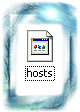
Hosts Commander призван максимально облегчить работу с файлом hosts из консоли. Если вам время от времени приходится забираться в этот файл (что характерно для веб-разработчика), и вы любите консоль — Hosts Commander может прийтись вам по душе.
Год назад на Хабрахабре была анонсирована первая версия программы, которая работала только под Windows. Но с тех пор многое изменилось и стало лучше. Это отличный пример, как из простой идеи может вырасти нечто большее.
С чего всё начиналось?
- Операции добавления, удаления, отключения и скрытия хостов
- Отображение хостов из hosts по маске
- Операции над хостами по маске
- Сохранение исходного оформления и кодировки файла hosts
- Создание резервной копии hosts и восстановление
- Поддержка Windows XP/Vista/7 (.NET 3.5)
Что появилось нового?
Поддержка Linux
С самого начала казалось, что консоль Linux и без этого имеет очень богатые возможности, поэтому появление подобной программы не будет оценено сообществом. Однако, я получил несколько писем с просьбой реализовать возможность работы под Linux.
В последней версии Hosts Commander появилась поддержка Linux и других Unix-подобных операционных систем. Запуск с правами суперпользователя требуют только команды, изменяющие содержимое hosts.
Для запуска необходимо установить Mono 2.8+, который в некоторых дистрибутивах (например, Ubuntu) есть по умолчанию.
Запуск выполняется командой вида mono hosts.exe param1 param2 param3 , что не совсем удобно. Но вы легко можете создать alias hosts=»mono hosts.exe» для работы с hosts так же, как и под Windows.
Поддержка алиасов и умная команда add
Иногда удобно в одной записи хранить сразу несколько доменов (например, версию с www и без) и оперировать ими вместе. Hosts Commander теперь позволяет это делать. Более того, при добавлении новой записи команда add сама догадывается, где IP адрес, а где домен и его алиасы, поэтому нет необходимости помнить, в каком порядке необходимо указывать параметры. Всё что после знака # считается комментарием, поэтому нет необходимости писать его в кавычках.
Примеры:
hosts add mydomain.ru www.mydomain.ru 192.168.0.1 # my comments
hosts add 192.168.0.1 mydomain.ru www.mydomain.ru
Поддержка IDN (русскоязычные домены)
Русскоязычные домены должны храниться в hosts закодированными в Punycode (xn--). Вручную сгенерировать xn--d1abbgf6aiiy.xn--p1ai из президент.рф не так просто, да и при беглом просмотре hosts без комментариев не ясно, где какой русскоязычный домен.
Hosts Commander решает эту проблему. Все русскоязычные домены хранятся в Punycode, но программа работает с декодированными версиями.
Примеры:
hosts add мойдомен.рф mydomain.ru www.mydomain.ru # локальный домен — добавление хоста с алиасами, по умолчанию IP 127.0.0.1.
hosts view *.рф — отображение доменов в зоне.рф
Поддержка IPv6 адресов
IPv6, к сожалению, сегодня используется недостаточно активно. Однако, современные ОС поддерживают его в полной мере. Hosts Commander может похвастаться тем же:
hosts add ipv6demo.local ::1
В связи с тем, что в одном файле hosts может быть объявлено две записи с одним и тем же доменом, но с IPv4 и IPv6 адресами, команда add теперь всегда добавляет новый хост в конец файла, а для обновления существующих записей используется команда set. Это достаточно спорный момент. Если у вас есть идея, как сделать команды add и set более удобными и прозрачными — просьба поделиться в комментариях или на email.
Откат последней операции
Некоторые команды могут приводить к серьёзным последствиям. Например, случайно выполненный hosts rem * удалит все записи в файле hosts, а вы просто хотели набрать hosts rem *.рф , но нажали ввод раньше времени.
Сейчас простая команда hosts rollback позволяет откатить последнюю операцию над hosts.
Встроенный командный интерпретатор
Теперь при запуске hosts без параметров запускается встроенный командный интерпретатор. Он поддерживает все команды, доступные для прямого вызова. Главное отличие — не нужно перед каждой командой писать hosts . Удобно, если вам необходимо выполнить множество операций с файлом hosts. Ещё одно преимущество при запуске из консоли с ограниченными правами под Windows Vista/7: после согласия на предоставление Hosts Commander доступа к системе откроется новое окно, которое не будет тут же закрыто.
Выход из командного интерпретатора осуществляется командами exit или quit .
Итого
Проект вместе с исходниками и более подробной документацией доступен на его страничке.
Топик открыт для отзывов и предложений. Если вы столкнулись с какими-то проблемами в работе программы, просьба сообщить об этом, и я постараюсь решить их.
Источник: habr.com
Программа host что это
Многие рядовые и слегка продвинутые пользователи компьютеров много лет пользовались ими и не подозревали о существовании какого-то файла по имени hosts, не имеющего фамилии (т.е. расширения).

Но благодаря вирусам и неидеальности операционных систем семейства Форточек (Windows) пользователям пришлось познакомиться с этим «хостом», причем, довольно тесно.
Для чего нужен файл hosts?
В операционной системе Windows (XP, Vista, 7 и др.) файл hosts используется для связи (сопоставления) имен хостов (узлов, серверов, доменов) с их IP-адресами (name resolution).Файл hosts — это простой текстовый файл, не имеющий никакого расширения (даже точки у него нет :)).
Файл hosts физически находится в директории:
- WindowsSystem32driversetc — для Windows 2000/NT/XP/Vista7
- Windows — для старых Windows 95/98/ME
Чаще всего эта директория находится на диске C, таким образом в этом случае получается полный путь до файла hosts представляет сосбой: C:WINDOWSsystem32driversetc

По умолчанию в нормальном hosts-файле должен быть указан только один IP-адрес, это — 127.0.0.1. Этот IP-шник зарезервирован для localhost, то есть для вашего локального ПК. Никаких других адресов там не должно быть!
Содержимое файла hosts для Windows XP (русская версия ОС):

В текстовом виде содержимое файла hosts для ОС Windows XP можно скопировать отсюда:
# (C) Корпорация Майкрософт (Microsoft Corp.), 1993-1999
#
# Это образец файла HOSTS, используемый Microsoft TCP/IP для Windows.
#
# Этот файл содержит сопоставления IP-адресов именам узлов.
# Каждый элемент должен располагаться в отдельной строке. IP-адрес должен
# находиться в первом столбце, за ним должно следовать соответствующее имя.
# IP-адрес и имя узла должны разделяться хотя бы одним пробелом.
#
# Кроме того, в некоторых строках могут быть вставлены комментарии
# (такие, как эта строка), они должны следовать за именем узла и отделяться
# от него символом ‘#’.
#
# Например:
#
# 102.54.94.97 rhino.acme.com # исходный сервер
# 38.25.63.10 x.acme.com # узел клиента x
Содержимое файла hosts для Windows Vista (английская версия ОС):

В текстовом виде содержимое файла hosts для ОС Windows Vista можно скопировать отсюда:
# Copyright (c) 1993-2006 Microsoft Corp.
#
# This is a sample HOSTS file used by Microsoft TCP/IP for Windows.
#
# This file contains the mappings of IP addresses to host names. Each
# entry should be kept on an individual line. The IP address should
# be placed in the first column followed by the corresponding host name.
# The IP address and the host name should be separated by at least one
# space.
#
# Additionally, comments (such as these) may be inserted on individual
# lines or following the machine name denoted by a ‘#’ symbol.
#
# For example:
#
# 102.54.94.97 rhino.acme.com # source server
# 38.25.63.10 x.acme.com # x client host
127.0.0.1 localhost
::1 localhost
Содержимое файла hosts для Windows 7(английская версия ОС):

В текстовом виде содержимое файла hosts для ОС Windows 7 можно скопировать отсюда:
# Copyright (c) 1993-2009 Microsoft Corp.
#
# This is a sample HOSTS file used by Microsoft TCP/IP for Windows.
#
# This file contains the mappings of IP addresses to host names. Each
# entry should be kept on an individual line. The IP address should
# be placed in the first column followed by the corresponding host name.
# The IP address and the host name should be separated by at least one
# space.
#
# Additionally, comments (such as these) may be inserted on individual
# lines or following the machine name denoted by a ‘#’ symbol.
#
# For example:
#
# 102.54.94.97 rhino.acme.com # source server
# 38.25.63.10 x.acme.com # x client host
# localhost name resolution is handled within DNS itself.
# 127.0.0.1 localhost
# ::1 localhost
Использование hosts-файла
Файл hosts теоретически можно использовать для ускорения работы в сети Интернет и уменьшения объема трафика. Это реализуется за счет уменьшения запросов к DNS-серверу для часто посещаемых пользователем ресурсов. Например, если вы каждый день пользуетесь поисковыми системами Яндекс и Гугл (сайты http://yandex.ru и http://google.ru соответственно), то имеет смысл в файле hosts после строчки «127.0.0.1 localhost» написать следующие строки:
93.158.134.11 yandex.ru
209.85.229.104 google.ru
Это позволит вашему Интернет-браузеру не обращаться к серверу DNS, а сразу устанавливать соединение с сайтами yandex.ru и google.ru. Конечно, такие ухищрения в настоящее время мало кто делает, хотя бы по причине хороших современных скоростей доступа.
Ограничения с помощью hosts-файла
Некоторые продвинутые товарищи иногда используют hosts-файл для блокировки нежелательных web-ресурсов (например, эротического содержания — для детей, пока они не подросли и не стали умнее вас в компьютерном отношении). Для этого нужно после строки 127.0.0.1 localhost также добавbnm строку или несколько строк:
127.0.0.1 адрес блокируемого ресурса-1
127.0.0.1 адрес блокируемого ресурса-2
127.0.0.1 адрес блокируемого ресурса-3
Например:

Суть этой записи состоит в том, что указанный блокируемый ресурс будет теперь сопоставляться браузером с IP-адресом 127.0.0.1, который является адресом локального компьютера, – соответственно запретный сайт просто не будет загружаться.
Часто эту функцию используют компьютерные вирусы, которые дописывают в файл hosts нужные злоумышленникам перенаправления для браузеров:

Чаще всего переадресация делается на «левый» сайт, визуально не отличающийся от настоящего ресурса, при этом у пользователя воруются логин и пароль (он сам их вводит в якобы настоящие поля сайта) или просто пишут, что ваш аккаунт заблокирован (якобы за спам и прочее), заплатите денег или отправьте СМС (тоже очень платный) для разблокировки. Одновременно с перенаправлением на свой сайт с сайтов социальных сетей злоумышленники блокируют с помощью файла hosts доступ к сайтам антивирусных программ.

Внимание! Никогда не платите за это! И не отправляйте СМС!
Сотовый телефон может использоваться только как средство получения пароля, кода разблокировки. Т.е. сообщения должны к вам поступать, а не исходить от вас.
Хотя, если вам не жалко денег, предварительно уточните у своего сотового оператора стоимость отправки СМС на данный номер, чтобы точно решить, что вам действительно не жалко просто так отдать кому-то эту сумму.
Как редактировать файл hosts
- Каждый элемент должен быть записан в своей (отдельной) строчке.
- IP-адрес сайта должен начинаться с первой позиции строки, за ним (в этой же строке) через пробел должно следовать соответствующее ему имя хоста.
- IP-адрес и имя узла должны разделяться хотя бы одним пробелом.
- Строка с комментариями должна начинаться с символа #.
- Если комментарии используются в строках соответствия доменных имен, они должны следовать за именем узла и отделяться от него также символом #.
Вирусы и файл hosts
Злоумышленники, чтобы их действия не сразу были обнаружены, редактируют файл hosts по-хитрому. Возможно несколько вариантов:
1. В конец файла hosts добавляется ОЧЕНЬ много строк (несколько тысяч), и адреса для перенаправления (чаще всего находятся в конце) сложно заметить, особенно, если просматривать содержимое файла hosts с помощью встроенного в Windows блокнота — весьма убогого редактора.
Для просмотра содержимого и редактирования файла hosts лучше всего использовать текстовый редактор, который показывает количество строк в документе, например, Notepad++.
Также вас должен настрожить довольно большой размер файла hosts, ну никак в обычном состоянии он не может быть размером больше нескольких килобайт!
2. Редактируется оригинальный hosts-файл, после чего ему присваивается атрибут «Скрытый» или «Системный», ведь по умолчанию скрытые файлы и папки в операционных системах Windows не отображаются. В папке C:WINDOWSsystem32driversetc создается файл hosts.txt (по умолчанию для зарегистрированных типов файлов расширения не отображаются, а система не воспринимает файл hosts.txt, ей нужен только hosts), в котором или совсем пусто, или написано все, как должно быть в настоящем файле hosts.
3. Аналогично, как во втором варианте, только тут уже злоумышленники предусмотрели вариант, что расширения для зарегистрированных типов файлов отображаются в операционной системе (пользователь самостоятельно включил). Поэтому вместо файла hosts.txt вирус создает файл hosts, у которого буква «о» русская, а не английская. Визуально файл выглядит, как настоящий, но также не воспринимается системой.

На данной картинке первый файл hosts — скрытый, в него вирус внес изменения. Второй файл hosts — не настоящий, он содержит русскую букву «о» в названии, чаще всего этот файл hosts пустой, вирусы не утруждают себя в копировании содержимого из реального файла.
Восстановление файла hosts
Если вы идентифицировали подобные изменения вашего файла host, нужно все восстановить к исходному состоянию. Для этого нужно сделать следующее:
- Отключить защиту в режиме реального времени у вашей антивирусной программы, потому что многие нормальные современные антивирусники (например, Avira) не разрешают вносить изменения в файл hosts.
- Открыть директорию C:WINDOWSsystem32driversetc
- Включите отображение расширений для зарегистрированных типов файлов, скрытых и системных файлов.
- Кликнуть на файле hosts правой кнопкой мыши и выбрать в контекстном меню строку «Edit with Notepad++»:

Если у вас не установлена программа-текстовый редактор Notepad++, то рекомендую сначала установить его, а блокнот не использовать. Если же у вас нет в данный момент Интернета или просто лень скачивать Notepad++, то вы можете использовать и убогий блокнот для редактирования файла hosts.
Для открытия файла hosts блокнотом нужно кликнуть на него левой кнопкой мыши, появится окно Windows с сообщением «Не удалось открыть следующий файл…». Установите переключатель на «Выбор программы из списка вручную». Нажмите OK. В окне «Выбор программы» в списке найти Блокнот и нажать OK.

- Отредактировать содержимое файл hosts, чтобы он стал как указано в начале этой статьи.
- Сохранить изменения.
- Активировать защиту антивирусной программы (если отключали).
- Запустить браузер и проверить возможность просмотра нужных сайтов.
Принцип работы файла hosts
Когда пользователь набирает в браузере адрес (URL) какого-либо сайта и нажимает Enter, браузер пользователя:
- Проверяет в hosts-файле, не является ли введенное имя собственным именем компьютера (localhost).
- Если нет, то браузер ищет запрашиваемый адрес (имя хоста) в файле hosts.
- Если имя хоста найдено, браузер обращается к соответствующему этому хосту IP-адресу, указанному в hosts-файле.
- Если имя хоста не обнаружено в файле hosts, тогда браузер обращается к кэшу распознавателя DNS (DNS-кэш).
- Если имя хоста найдено в кэше, браузер обращается к соответствующему этому хосту IP-адресу, сохраненному в кэше DNS;
- Если имя хоста не обнаружено в кэше распознавателя DNS, браузер обращается к DNS-серверу;
- Если запрашиваемая веб-страница (сайт) существует, то DNS-сервер переводит заданный пользователем URL-адрес в IP-адрес;
- Веб-браузер загружает запрошенный ресурс.
Источник: skalolaskovy.ru
LiveInternetLiveInternet
Шесть лет назад Йохан Хьюберс построил полномасштабную копию Ноева ковчега. Нидерландский плотник.
Сохранение дневника на компьютер с помощью функции экспорта (export) на Liveinternet –.
Как удалить пользователя из Списка друзей Бывает так, что друг оказался не друг. Со.
В Крыму — азартные авиационные игры Военно-космических сил России. Появление в небе над полуостро.
-Ссылки
-Видео
 Невероятный танец девочки. 23.12.2014 —> Смотрели: 1949 (45)
Невероятный танец девочки. 23.12.2014 —> Смотрели: 1949 (45)  Говорящие котики 21.03.2009 —> Смотрели: 1007 (26)
Говорящие котики 21.03.2009 —> Смотрели: 1007 (26)
-Музыка
-Новости
-Фотоальбом

Феодосия 20:11 10.10.2012 Фотографий: 18
-Всегда под рукой
—
Радио в блоге
-Поиск по дневнику
-Подписка по e-mail
-Интересы
-Друзья
Друзья онлайн GalinaAR anngol Астронель Николай_Кофырин Ира_Ивановна Любовь_здоровье_красота
-Постоянные читатели
-Сообщества
-Статистика
Создан: 29.01.2009
Записей: 21653
Комментариев: 200277
Написано: 252298
Modern Setup Host, что это за программа, которая грузит диск и процессор?

Modern setup host что это? Когда компьютер у человека сильно глючит, пользователь входит в «Диспетчер задач» и замечает, что «Modern Setup Host Windows 10» даёт приличную нагрузку на ЖД или ЦП. Что в этом случае делать, можно ли убрать данный сбой? Что означает данный процесс и не вирусное ли это образование?
 Странным в этом деле является то, что, не смотря на мощность вашего процессора, этот процесс всё равно нагрузит ЦП примерно на 100%. Сегодня мы и будем рассматривать данный вопрос. Кроме этого, рассмотрим оповещение «MSH не работает». Данное оповещение имеет прямое отношение к этому процессу.
Странным в этом деле является то, что, не смотря на мощность вашего процессора, этот процесс всё равно нагрузит ЦП примерно на 100%. Сегодня мы и будем рассматривать данный вопрос. Кроме этого, рассмотрим оповещение «MSH не работает». Данное оповещение имеет прямое отношение к этому процессу. 
Modern Setup Host – почему нагружает ЖД?
Запуск этой службы производит элемент setuphost.exe и предназначен он, чтобы контролировать RPC вовремя, когда вы закачиваете или устанавливаете различные обновления Виндовс 10. Служба производит свою активацию, когда вы обновляете ОС и принимается довольно сильно использовать мощность OS. Кроме этого, данная служба нужна, чтобы производить запуск части софта, встроенного в Windows.
Другими словами, MSH не является вирусным ПО. Это происходит всего лишь в минуты, когда идёт поиск апдейпов для ОС, MSH производит нагрузку на процессор примерно на 30%. Часть же пользователей заявляют, что выполнять работу на подобном компьютере просто нереально. Что интересно, даже через 30 минут и более этот фактор не изменяется к лучшему (правда, не всегда).
Отключаем Dern Setup Host
Для этого, просто запускаем диспетчер задач, набрав комбинацию Ctrl+Shift+Del, и выключаем данный процесс.  Вы должны прекрасно осознавать, что, когда вы проведёте перезагрузку компьютера MSH, вновь возникнет в перечне процессов. Так будет происходить всё время, когда же наконец Windows 10 не установит все необходимые обновления:
Вы должны прекрасно осознавать, что, когда вы проведёте перезагрузку компьютера MSH, вновь возникнет в перечне процессов. Так будет происходить всё время, когда же наконец Windows 10 не установит все необходимые обновления:
- Данные процесс можно остановить, если просто выключить все обновления системы;
- Когда компьютер производит скачивание апдейтов и на вашем компьютере работает приложение VPN или просто у вас маленькая скорость интернета, то этот процесс станет пытаться как можно быстрее обновить нужный функционал, извлекая max из всех ваших узлов ПК;
- Можно войти в «Параметры», далее во вкладку «Обновления» и кликнуть по кнопочке, которая проверяет все новые обновления. Когда вы их обнаружите, то их нужно установить. После этого, входим в диспетчер и проверяем, стала ли меньше нагрузка на систему;

- Если эти методы не помогли, то нужно перейти к более сильным способам. Для этого, кликнем по кнопочкам Win+R и в появившемся окошке введём комбинацию: msconfig

У нас открывается окошко «Конфигурация системы». Открываем меню «Общие» и в данном окошке ставим чикбокс над командой «Диагностический запуск», после этого кликнем по ОК и производим перезагрузку системы. Как только система произведёт загрузку, вновь входим в «Параметры обновлений» и проверяем наличие новых.

Финальный метод, который также применим, нужно применять, когда обновления заканчиваются, но установка прошла с проблемами и MSH опять производит нагрузку на систему. Проходим по следующему адресу:
C | Windows | SoftwareDistribution | Download

Затем, нужно выделить все папочки с файлами и удалить их. После этого, вновь перезагружаем компьютер и опять проверяем обновления.
Также, данный способ помогает убрать сбой «MSH не функционирует».
Вывод: теперь вы знаете, что это modern setup host и как эту ошибку повышенного потребления ресурсов можно устранить. Думается, один из методов, которые описаны, обязательно помогут вам. Успехов!
| Рубрики: | Компьютер,телефон |
Метки: Modern Setup Host программа грузит диск и процессор
Процитировано 12 раз
Понравилось: 24 пользователям
Источник: www.spayte.ru